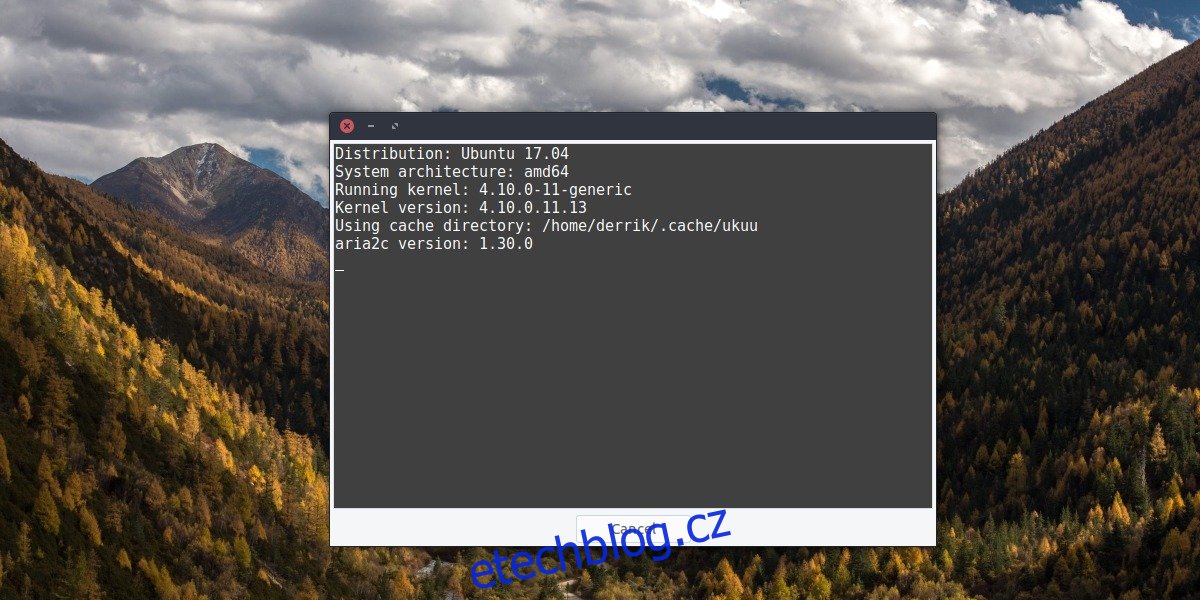Ubuntu Linux je dnes nejpopulárnější operační systém založený na Linuxu. Je to jedna z nejstabilnějších a nejspolehlivějších v linuxové komunitě. Je to proto, že Ubuntu je distribuce „snapshot“. Každých šest měsíců vychází nová verze operačního systému doplněná o nový software. V každé verzi je přidán nový software a poté zmrazen. V důsledku toho jsou nové hlavní aktualizace odloženy na další verzi Ubuntu. To uživatelům brání v získání nejnovější verze linuxového jádra v Ubuntu.
Mnoho pokročilých uživatelů Linuxu zjistí, že sedí kolem nejnovějších a nejlepších verzí desktopových prostředí, programů a dokonce i novějších verzí Linuxu. Získání nového softwaru na Ubuntu z velké části vyžaduje přidání serverů třetích stran s novějšími verzemi věcí, které lidé chtějí. To však není možné s věcí, po které pokročilí uživatelé touží: linuxovým jádrem. Proto se někteří vývojáři ujali vytvoření programu Ukuu (Ubuntu kernel Update Utility). Díky tomu mohou fanoušci Ubuntu zažít novější verze linuxového jádra.
Table of Contents
Instalace Ukuu
Nástroj pro aktualizaci jádra Ubuntu není součástí operačního systému. Tento software je možné nainstalovat do vašeho PC přidáním PPA (personal package archive). PPA je server, který poskytuje vlastní programy.
Chcete-li nainstalovat Ukuu, nejprve otevřete terminál a poté zadejte následující příkaz:
sudo apt-add-repository ppa:teejee2008/ppa
PPA je v systému. Nyní se musí aktualizovat zdroje softwaru Ubuntu, aby odrážely tyto změny.
sudo apt update
Nyní nainstalujte Ukuu.
sudo apt install ukuu
Upgrade jádra
Upgrade na nejnovější verzi linuxového jádra v Ubuntu umožňuje pokročilým uživatelům získat to nejlepší z obou světů: stabilní software s novějším linuxovým jádrem. Chcete-li upgradovat jádro, otevřete Ukuu. Když se program otevře, všimnete si opravdu dlouhého seznamu různých verzí Linuxu.
Poznámka: Neupgradujte jádro, pokud nevíte, co děláte.
Upgrade softwaru Linuxu je nepředvídatelný proces a stát se může cokoliv.
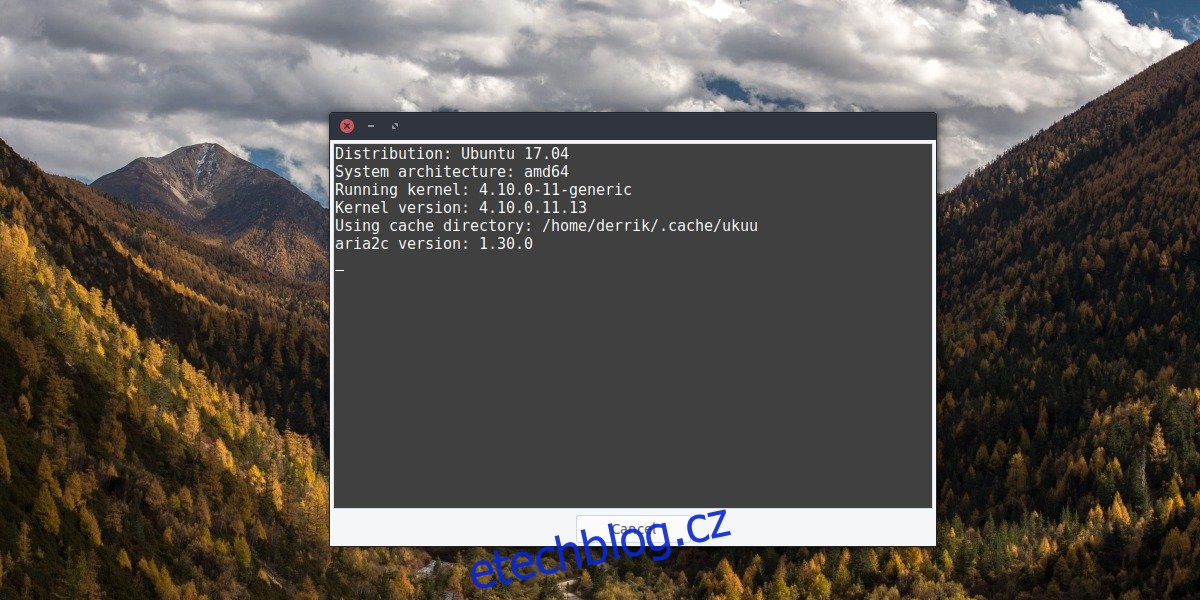
Nástroj Ukuu umožňuje uživateli přesně vědět, jakou verzi Linuxu používáte. Použijte to jako referenční bod, protože snadno zapomenete, s jakou verzí jste začínali.
Chcete-li provést upgrade, vyberte v seznamu verzi Linuxu nad číslem verze vašeho původního jádra. Poté klikněte na tlačítko instalace. Nástroj pro aktualizaci jádra Ubuntu se poté spustí a získá požadované jádro a nainstaluje jej do systému.
Po dokončení procesu instalace restartujte počítač. Po nabootování spustíte nové jádro!
Downgrade jádra
Downgrade funguje stejně jako upgrade. Chcete-li začít, vyhledejte v seznamu verzi systému Linux pod vaší původní verzí systému Linux. Na Ubuntu 17.04 je toto číslo 4.10. V seznamu vyberte starší verzi a klikněte na tlačítko nainstalovat.
Stejně jako předtím si Ukuu stáhne potřebné soubory a nainstaluje je do vašeho PC. Po dokončení procesu restartujte počítač.
Odinstalování jádra A
Spolu s instalací novější (nebo starší) verze Linuxu má Ukuu další funkci. Umožňuje uživateli odinstalovat původní aktuálně používanou verzi Linuxu. To znamená, že pokud jste zjistili, že jste mnohem spokojenější s aktualizovanou verzí Linuxu, můžete snadno odstranit tu, se kterou vaše Ubuntu přišlo.
Chcete-li odinstalovat své původní jádro, jednoduše vyhledejte Ukuu verzi Linuxu, která byla spuštěna před aktualizací. Je snadné jej najít, protože vedle něj bude logo Ubuntu.
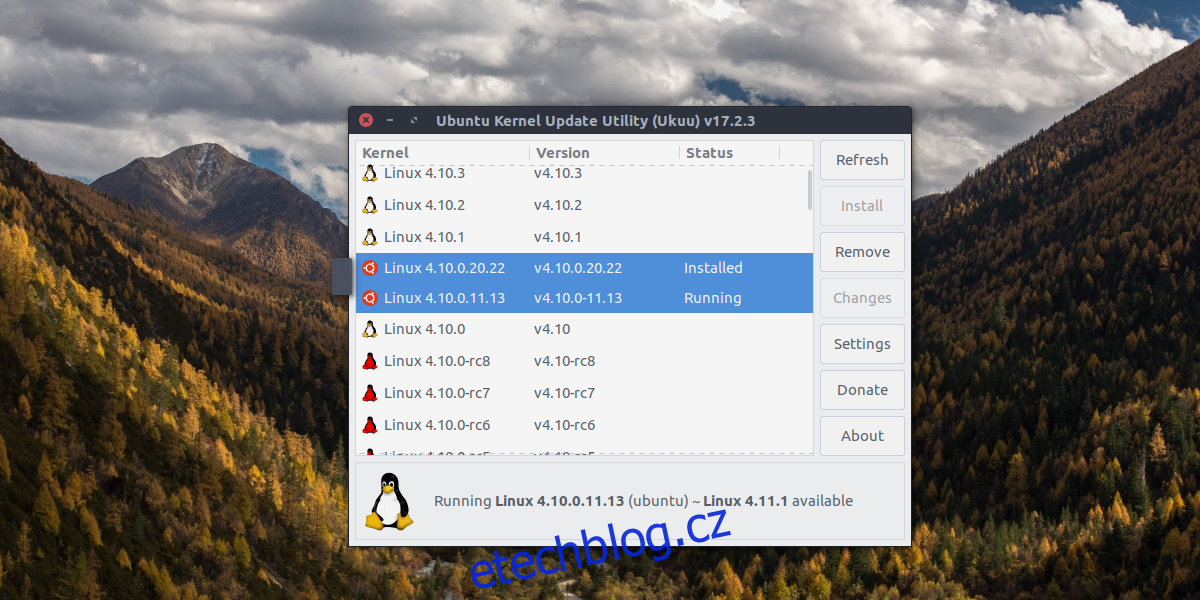
Chcete-li jej odstranit, klikněte na tlačítko „odstranit“.
Tímto procesem je také možné odinstalovat jakékoli jádro nainstalované z tohoto seznamu. Stačí v seznamu vyhledat nainstalované jádro a poté kliknout na tlačítko Odebrat.
Zobrazení nabídky Grub
Na rozdíl od některých distribucí Linuxu Ubuntu aktivně skrývá nabídku Grub. Na jeho místě uživatelé uvidí logo Ubuntu s nakládací lištou. To je hezké, ale pro ty, kteří chtějí načíst různá jádra, to představuje problém.
Naštěstí je možné zabránit Ubuntu ve skrytí bootloaderu uvnitř nastavení Ukuu. Zapněte jej kliknutím na tlačítko „nastavení“.
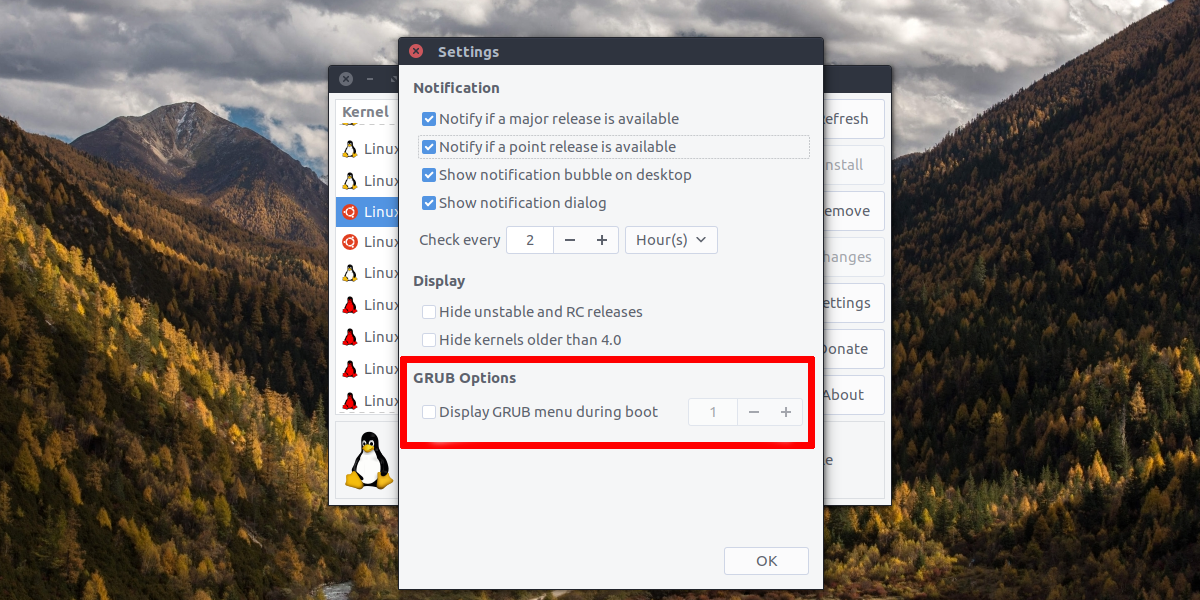
Pokud tak učiníte, zobrazí se okno s mnoha různými nastaveními. Zaškrtněte políčko v části ‚Možnosti Grub’” označené ‚zobrazit nabídku grub během spouštění‘ a klikněte na ‚OK‘.
Pokud je tato možnost povolena, bude snadné používat nabídku Grub při spouštění k výběru z mnoha různých verzí Linuxu nainstalovaných na vašem počítači Ubuntu.
Závěr
Ubuntu je skvělá linuxová distribuce, ale je průšvih, že se nový software a funkce objevují věčnost. Linuxové jádro se neustále vylepšuje, přidávají nové ovladače, funkce a další věci. Je opravdu škoda, že pokročilí uživatelé si musí instalovat nástroje třetích stran, aby si to mohli vyzkoušet.
Doufejme, že jak Ubuntu poroste, vývojáři přijdou s lepším způsobem, jak získat nejnovější verzi linuxového jádra v Ubuntu, aniž by museli obětovat to, co dělá operační systém skvělým. Do té doby to bude muset udělat Ukuu.